PPT主題顏色設定法
- PHPz轉載
- 2024-03-26 17:30:54827瀏覽
php小編草今天為大家帶來關於PPT主題顏色設定的方法。在製作PPT時,選擇合適的主題顏色能夠提升整體視覺效果,讓簡報更加吸引人。透過簡單的操作,我們可以輕鬆設定PPT的主題顏色,讓簡報更加生動專業。接下來,讓我們一起來了解具體的設定步驟吧!
1、打開PPT之後,按照慣例修改下突出字體的顏色為橘色,但這次卻把我愣住了。原本該有的橘色,卻消失不見了。
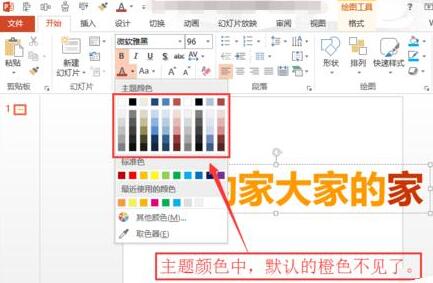
2、選取任意文字後,在功能表列中,找到【檢視】,並點選【投影片母版】。
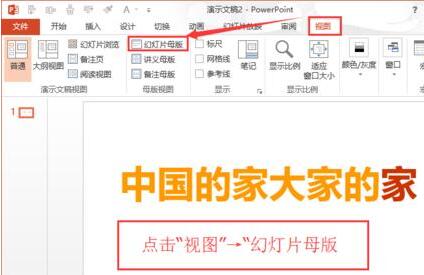
3、進入【幻燈片母版】之後,在左側會有很多母版,將左側滾動條,向上滾動至頂端,並點擊最頂上一頁的PPT母版。
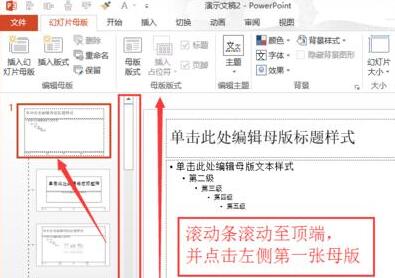
4、選擇後,在【投影片母版】標籤下,找到【背景】欄位中,點選【色彩】按鈕旁的下拉黑色小三角,在彈出下拉選單中,選取【Office 2007-2010】,做為目前PPT的主題顏色。
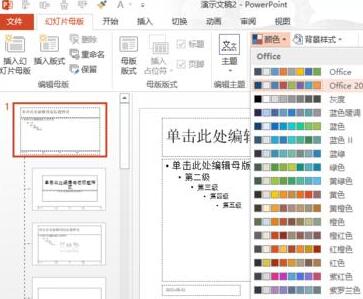
5、設定好之後,點選【關閉母版檢視】即可退出投影片母版介面。備註:不少朋友設置,不知道怎麼退出幻燈片母版,特此強調。

6、退出後,再次選擇文本,並點擊更改字體顏色觀察,熟悉的橙色(預設標準色)又回來了。
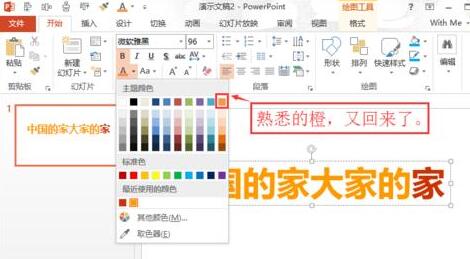
7、成功設定後,後來自行摸索,發現還有一個更方便設定主題顏色的方法,依序在選單列中點選【設計】→【變體【→【變體最右邊的箭頭】→【顏色】→【Office 2007-2010】,設定後,仍能將顏色主題設為標準色。
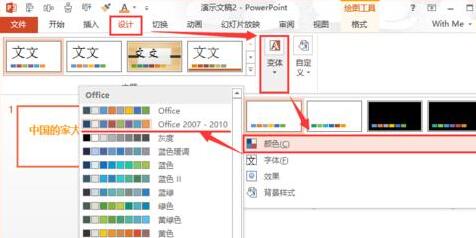
8、完成。
以上是PPT主題顏色設定法的詳細內容。更多資訊請關注PHP中文網其他相關文章!
陳述:
本文轉載於:zol.com.cn。如有侵權,請聯絡admin@php.cn刪除

